将pdf转换成word的步骤
将pdf转换成word的步骤
PDF转换器给我们的的工作提升了效率,对于常接触PDF文件的朋友来说,转换器是个很好的帮手,借助转换器肯定是将PDF转换成word最简单的方法。好的方法就要进行分享,下面,我就使用迅捷PDF转换器,给大家演示一下怎么样把PDF转换成word的操作步骤。
1、运行我们电脑桌面的迅捷PDF转换器,我们可以看到转换器页面的左侧有很多的转换功能。我们要进行文件格式的转换,都可以通过该方法进行转换哦。
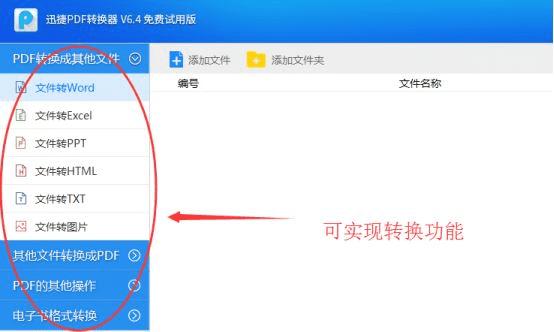
2、回归正题,我要给大家演示的是怎么样吧PDF转换成word的步骤,那么我们就选择点击“文件转word”转换功能。
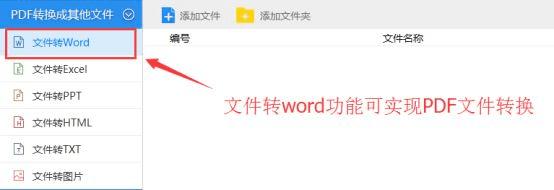
3、转换功能选择后,我们肯定是需要将转换的PDF文件添加进软件的,点击“添加文件”或者直接在电脑桌面将需要转换的PDF文件拖曳到转换器页面的空白处。

4、文件添加后,我们就可以在软件界面看到文件的名称了,添加后的状态还是显示为0%,这也就是转换前的状态了。我们可以看到我添加的PDF文件总页数为2页,转换的页码是全部选择转换的,信息确认无误后,就可以进入转换环节了。
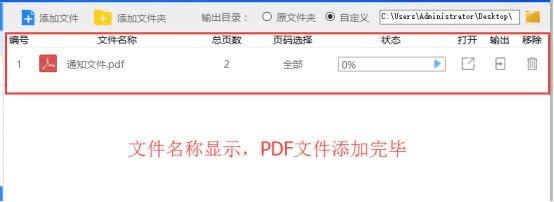
5、要实现软件对添加的PDF文件进行转换,我们需要手动点击“开始转换”按钮,点击“开始按钮”后,PDF文件很快就转换成功了。
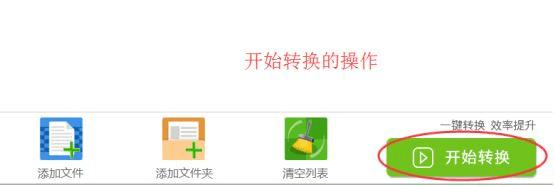
6、我转换的PDF总页数是2页,转换的过程居然没操作一分钟就顺利结束了,如下图,就是转换成功后的截图。之前添加的PDF格式文件,转变成了word文件,而且通过查看,文件的内容一点损失也没有,真的是太方便,太神奇了。
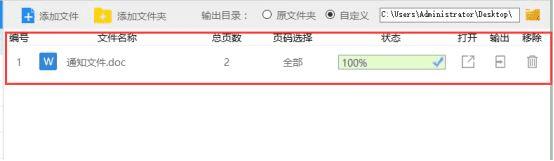
对于怎么样把PDF转换成word最简单的方法,通过六个步骤进行了分析,在整个步骤中,没有任何的障碍,顺利进行了转换,转换后的效果也挺好的。我想这就是现在怎么样把PDF转换成word最简单的方法了吧。